
Apache este un server web HTTP open source, multiplataforma care implementează protocolul HTTP / 1.12 și noțiunea de site virtual. Scopul acestui proiect este de a oferi un server sigur, eficient și extensibil care oferă servicii HTTP sincronizate cu standardele HTTP actuale.
Server web Apache Este adesea utilizat în combinație cu motorul de baze de date MySQL, limbajul de script PHP și alte limbaje de script. populare precum Python și Perl. Această configurație se numește LAMP (Linux, Apache, MySQL și Perl / Python / PHP) și formează o platformă puternică și robustă pentru dezvoltarea și distribuția aplicațiilor bazate pe web.
Proces de instalare Apache
Datorită marii popularități a aplicației pot fi găsite în depozite din majoritatea distribuțiilor Linux, deci instalarea sa este destul de simplă.
În cazul Ubuntu 18.04, atât desktop cât și server ne vom baza pe pachetul care se află în depozite.
Trebuie doar să deschidem un terminal și să executăm următoarea comandă:
sudo apt update sudo apt install apache2
Singur trebuie să confirmăm instalarea și vor fi instalate toate pachetele necesare pentru ca Apache să funcționeze pe computerul nostru.
Finalizat procesul trebuie doar să verificăm dacă a fost instalat corect, pentru aceasta pe terminal executăm:
sudo systemctl status apache2
unde ar trebui să primim un răspuns similar cu acesta:
Loaded: loaded (/lib/systemd/system/apache2.service; enabled; vendor preset: enabled)
Cu aceasta putem vedea că serviciul a fost instalat și funcționează corect. Deși avem și o altă metodă pentru a verifica acest lucru.
El o altă metodă este solicitarea unei pagini Apache, pentru aceasta trebuie doar să introducem adresa noastră IP în browserul nostru.
Dacă nu cunosc adresa IP a computerului dvs., o pot obține în moduri diferite din linia de comandă.
Trebuie doar să executăm această comandă:
hostname -I
Când facem acest lucru, ni se va afișa o listă a acestora, aceștia pot face teste pe browser unul câte unul, ne putem identifica adresa IP atunci când următoarele sunt afișate în browser:
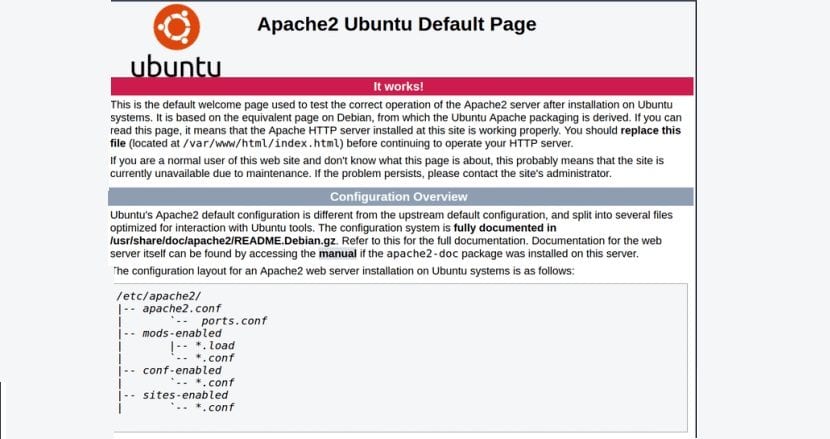
Aceasta este pagina Apache care ne arată că rulează pe computerul nostru și ne arată directorul în care are câteva fișiere de configurare.
Comenzi Apache de bază
Avem deja serverul web Apache care rulează pe sistemul nostru, trebuie să cunoașteți câteva comenzi de bază din aceasta, deoarece cu aceasta putem începe sau opri procesul dacă este necesar.
Cele două comenzi de bază sunt pornirea și oprirea serviciului pe computerul nostru, numai pentru aceasta trebuie să executăm pe terminal când vrem să pornim Apache:
sudo systemctl start apache2
În timp ce pentru a opri Apache executăm:
sudo systemctl stop apache2
De asemenea, avem posibilitatea reporniți serviciul fără a-l opri, pentru aceasta executăm doar:
sudo systemctl restart apache2
Acum o altă comandă care poate fi foarte utilă atunci când rulează și necesităm o reîmprospătare a procesului, putem executa această comandă care nu va deconecta conexiunile existente cu serverul:
sudo systemctl reload apache2
În cazul în care doriți să dezactivați serviciul executăm doar:
sudo systemctl disable apache2
Și pentru cazul opus în cazul reactivării serviciului în echipa noastră executăm doar:
sudo systemctl enable apache2
Module Apache2
Apache2 este un server care poate fi completat de module. Funcțiile extinse sunt disponibile prin module care pot fi încărcate în Apache2. În mod implicit, un set de module este inclus pe server în timpul compilării.
Ubuntu compilează Apache2 pentru a permite încărcarea dinamică a modulului. Directivele de configurare pot include condiționat prezența unui modul prin includerea lor într-un bloc .
Ei pot instala mai multe module Apache2 și le pot folosi pe serverul lor web. De exemplu, rulați următoarea comandă într-o consolă pentru a instala modulul de autentificare MySQL:
sudo apt install libapache2-mod-auth-mysql
În directorul / etc / apache2 / mods-available puteți verifica modulele de completare.
Apache are un număr mare de ele, dar dacă doriți să aflați mai multe, vă recomand citiți această secțiune pe care băieții de la Canonical ni-l împărtășesc.